한글 파일(HWP) 을 열어서 내용을 확인만 하려고 할때 한글과 컴퓨터의 한컴오피스를 구매하여 설치하기에는 조금 부담스러운 면이 있으실텐데요, 이럴 때 한글뷰어라는 해결책이 있습니다. 한글뷰어는 한글과컴퓨터에서 무료로 제공하는 소프트웨어인데 한글 파일을 열어보고 출력할 수 있으며 간단한 검색 기능도 지원하는 프로그램입니다. 한글뷰어는 어디서 어떻게 다운로드하는지 그리고 설치 후 어떻게 실행하는지 알려드릴테니 끝까지 잘 따라하시면 쉽게 설치해서 바로 사용하실 수 있으실 겁니다.

목차
한글뷰어 의 기능
한글뷰어는 HWP 형식의 문서를 열람할 수 있는 무료 소프트웨어인데요, 한컴오피스 정식 버전을 구매하고 설치하지 않아도 한글 문서를 볼 수 있습니다. 한글 문서를 작성하거나 편집하는 기능은 없지만, 내용을 확인하고 출력하는 데 적합하기 때문에 급하게 문서 확인만 하실 경우에는 충분히 그 기능을 발휘합니다.
한글뷰어의 주요 특징
- HWP 및 PDF 파일 열람 가능
- 문서 검색 및 내용 복사 지원
- 문서의 출력 및 인쇄 가능
한글뷰어가 꼭 필요한 상황
- HWP 파일을 읽어보기만 해야 할 때
- 문서를 출력하거나 내용을 복사해야 할 때
- 한글 프로그램이 설치되지 않은 PC에서 파일을 열어야 할 때
한글뷰어 무료 다운로드 방법
공식 다운로드 페이지 접속
한글과컴퓨터 공식 홈페이지(https://www.hancom.com)에 접속해서 지원 메뉴에서 다운로드 센터로 가면 되는데요, 이동하기 불편하실 수 있어서 아래 다운로드 센터로 바로가기 를 연결해 놓았습니다.
다운로드 센터에 들어가시면 추천 다운로드 항목중에 가장 위에 있는 것이 바로 한글뷰어인데요, 한컴오피스 2024 뷰어라고 되어 있을 겁니다.
한글뷰어 설치 방법
(1) 여기서 일반용을 선택하셔서 다운로드 해 주시면 됩니다.
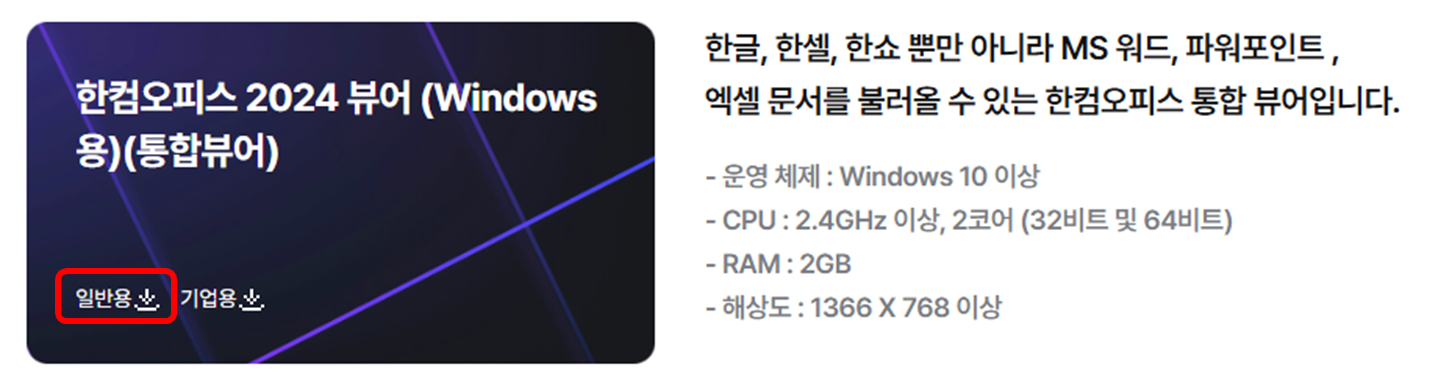
(2) 일반용을 클릭하면 아래와 같이 한컴오피스 통합 뷰어 창이 뜨는데 , 다운로드를 눌러 다운로드 받습니다.
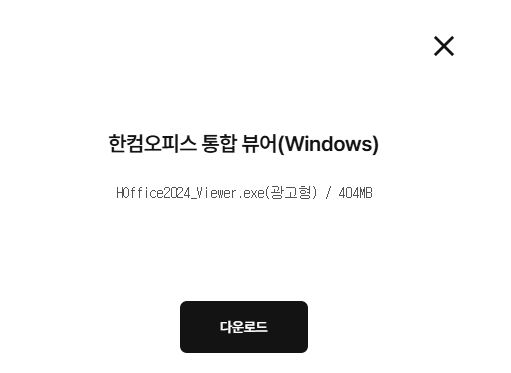
(3) 화면 우측 상단에 있는 다운로드 아이콘을 클릭하면 다운로드 받는 파일을 확인하실 수 있어요.

(4) 다운로드가 완료되면 저기 보이는 HOffice2024_Viwer.exe 를 더블 클릭합니다.
그러면 스스로 압축을 풀면서 설치 준비를 시작할 겁니다.
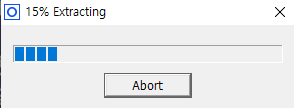
(5) 디바이스를 변경하겠다는 배너가 뜨면 예를 눌러 선택해 주시고 나오면 아래와 같은 안내문이 나오는데, Visual C++ 을 먼저 선택해야 한다는 문구이니 신경쓰지 마시고 그냥 확인을 눌러주세요.

(6) 확인을 눌러 진행하면 아래와 같이 필요한 "파일을 준비하는 동안 잠시 기다리세요" 라는 창이 뜹니다.

(7) 사용권 계약에 동의함에 체크한 후에 다음으로 넘어갑니다.

(8) 한글뷰어이지만 워드나 엑셀, 파워포인트도 열 수 있기 때문에 파일 형식은 모두 체크합니다.
모두 체크한 후에 설치를 눌러 다음 진행합니다.
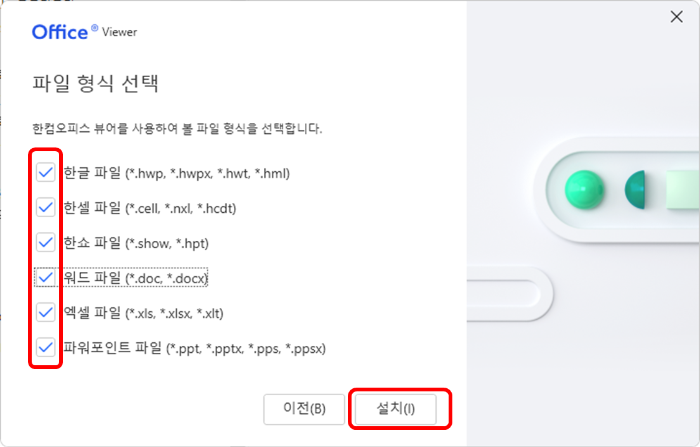
(9) 이제 한컴오피스 2024 뷰어가 설치되기 시작합니다.
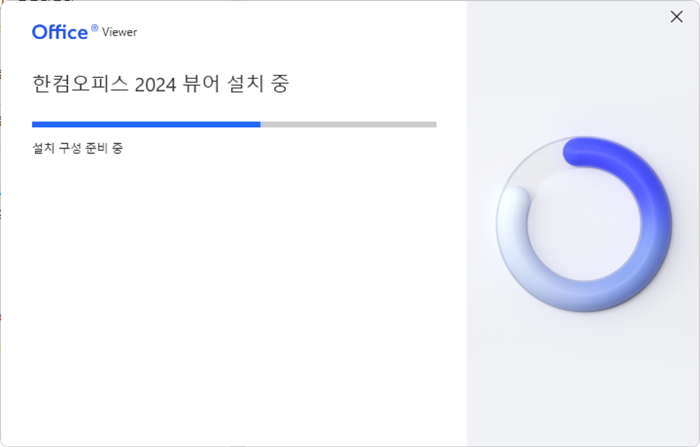
(10) 설치는 1분 정도 걸리는데요, 설치가 끝나면 마침을 눌러 나갑니다.

(11) 설치 후에는 시스템 재부팅을 물어보는데, 굳이 재부팅 바로 안해도 되니까 아니요 눌러서 진행해도 문제 없습니다.
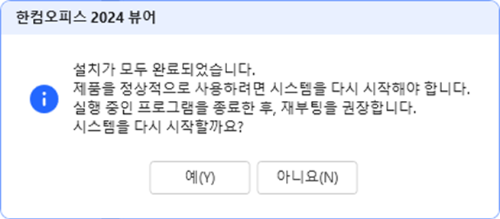
설치가 끝나고 나서 어떻게 실행하는지 잘 모르시는 분들이 많은데, 좌측 하단에 윈도우키 누르면 아래와 같이 최근에 추가한 앱이라는 창이 뜹니다. 여기서 맨 위에 한글 뷰어를 클릭하시면 실행됩니다.
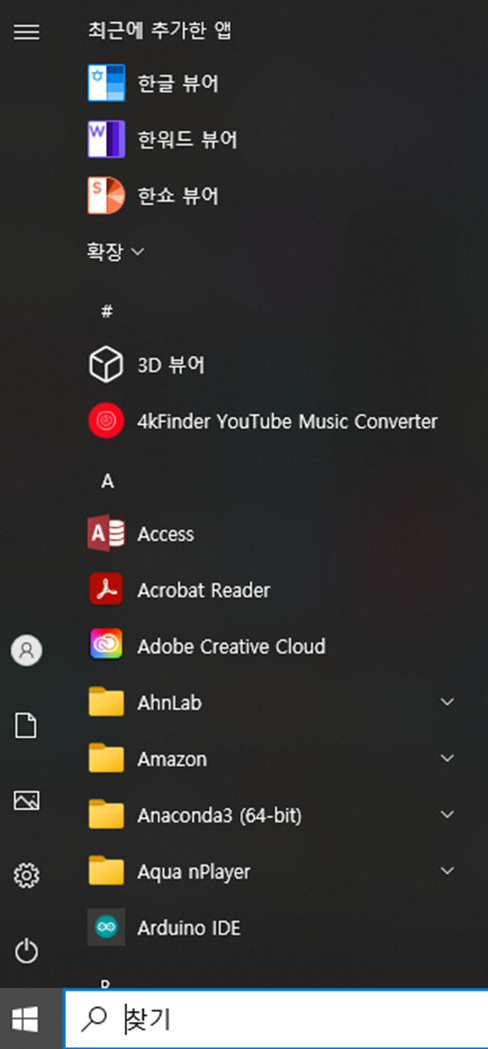
한글뷰어 사용 방법
파일 열기
한글뷰어를 실행한 뒤, 파일 열기를 클릭합니다. 그리고 보고 싶은 한글 파일을 선택하여 열면 되는데요,
열람하려는 HWP 파일을 선택하여 열면 문서를 확인할 수 있습니다.
잘 설치되어서 한글 문서가 문제없이 열리는 것을 확인할 수 있습니다.

한글뷰어는 한글 프로그램을 설치하지 않고도 HWP 문서를 열어보고 출력할 수 있는 간단한 도구입니다. 무료로 제공되기 때문에 가벼운 용도로 사용하기에 적합하며, 설치 과정도 매우 간단하기 때문에 급하게 한글 문서를 봐야할 상황이 되면 위의 과정을 잘 따라하셔서 바로 설치하시면 됩니다.
혹시 한글뷰어로 보다 보니까 편집해야 할 일이 생기면 한컴오피스를 설치하면 되는데 , 그 부분도 아래 관련자료를 남겨드리니 참고해서 설치해 보세요.
'생활정보' 카테고리의 다른 글
| 마이뱅크 여행자 보험 추천, 보험금 청구서 작성 방법 참고 하세요. (1) | 2025.01.05 |
|---|---|
| 2025년부터 육아휴직 급여 월 최대 250만원 받으실 수 있습니다. (0) | 2024.12.17 |
| 한컴오피스 설치 하지 않고 한글 파일 편집 무료로 하는 방법 (0) | 2024.12.16 |
| 공공 서식 한글 SW 무료 다운로드 부터 설치까지 따라하세요. (0) | 2024.12.16 |
| 한컴 오피스 2022 무료 다운로드 및 설치 방법 (0) | 2024.12.15 |





